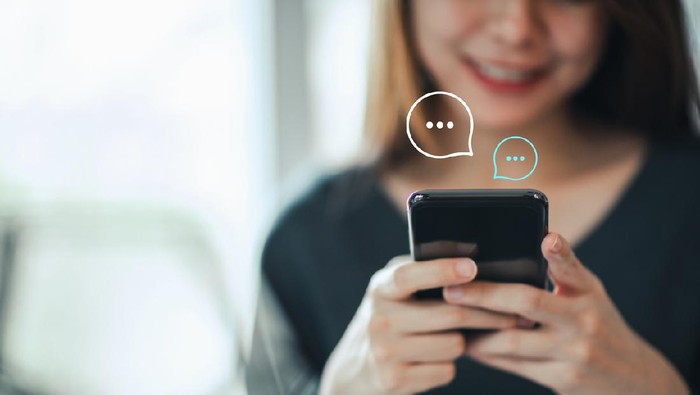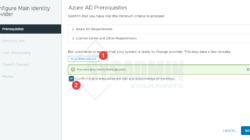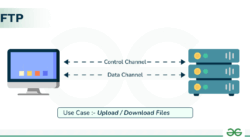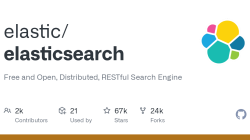Jakarta – Tanpa terasa, tahu-tahu ada peringatan memory penuh gara-gara WhatsApp. Jangan auto panik, ini cara mudah menghapusnya.
Memang sih, jangan mentang-mentang punya memory besar, kita santai-santai saja menerima aneka kiriman foto, video dan dokumen lewat WhatsApp. Jika tahu-tahu dapat peringatan memory penuh, barulah kita kaget.
Begitu buka ruang penyimpanan di ponsel, terkejutlah kita melihat ribuan foto dan video yang kita bahkan lupa kiriman dari siapa. Kemudian kita jadi bingung sendiri mau buang yang mana atau buang semuanya saja, khawatirnya terselip data yang penting.
Cara mudah menghapus memory WhatsApp yang penuh:
1. Menghapus data foto, GIF, video WhatsApp secara umum
Buka Photos > pilih Albums. Cari folder WhatsApp Images, WhatsApp Video, WhatsApp Animated Gifs, WhatsAp Documents. Dari masing-masing folder, kasih tanda centang file yang mau Anda buang, lalu klik Delete.
2. Menghapus data dari chat tertentu
Ternyata, ada lho orang atau grup WhatsApp tertentu yang bikin memory HP kamu cepat penuh. Kamu bisa menghapus data khusus dari kiriman orang atau grup tersebut.
Caranya klik Setting > Storage and Data > Manage Storage. Nah di sana langsung kelihatan tuh siapa yang chatnya paling bikin memori kamu penuh. Pilih Chat > centang file yang mau dihapus > klik Delete.
3. Menghapus data yang paling makan memori
Kalau Anda fokus menghapus data yang paling banyak makan tempat, siapapun pengirimnya, ada lagi caranya. Klik Setting > Storage and Data > Manage Storage. Cek Review and Delete Items
Ada folder data yang lebih besar dari 5MB atau folder data Forwarded Many Times. Masuk ke masing-masing folder centang file yang mau dihapus > klik Delete.
4. Menghemat penggunaan data
Cara menghemat memori adalah mengubah fitur auto-download. Caranya klik Setting > Storage and Data > Media Auto-Download > pilih WiFi Only.
5. Pantau penggunaan data
Sebagai tindak pencegahan biar tidak kaget kalau memori penuh, kamu bisa memantau perkembangan penggunaan data seiring waktu berjalan. Sehingga, kalau ada lonjakan data yang di-download dan berdampak pada penuhnya memori, kamu bisa pantau jauh-jauh hari.
Caranya klik Setting > Storage and Data > Network Usage. Di sana kita bisa lihat sudah seberapa banyak mengonsumsi data, jadi bisa pasang kuda-kuda, apakah mau mematikan fitur auto-download, atau mau menghapus data-data lama di Whatsapp.
Selamat mencoba!